

بقلم Adela D. Louie, ، آخر تحديث: June 9, 2021
هل تريد أن تعرف كيف يمكنك نقل جهات الاتصال الخاصة بك من Sony Xperia إلى iPhone؟ إذا كانت لديك نفس المعضلة مثل هذه ، فقد وصلت إلى المكان الصحيح. لأنه في هذا المنشور ، سوف نوضح لك كيف يمكنك نقل جهات اتصال Sony Xperia إلى iPhone بأسهل طريقة ممكنة.
كما نعلم جميعًا ، يعاني الكثير من الأشخاص من كيفية نقل ملفاتهم ، مثل نقل جهات الاتصال من جهاز Android الخاص بهم إلى جهاز iOS الخاص بهم، يمكنهم الرجوع إلى المقالة الموجودة في الرابط. أحد أكثر أجهزة Android شيوعًا التي يمتلكها معظم الأشخاص هو سوني اريكسون لأن هذه واحدة من أشهر العلامات التجارية لأجهزة Android. ومع ذلك ، عندما يحين الوقت الذي أراد فيه البعض التحول من Sony Xperia إلى جهاز iPhone ، فإن كفاحهم يدور حول كيفية نقل جهات الاتصال الخاصة بهم من Sony Xperia إلى iPhone الخاص بهم.
لذا ، إذا كنت على الأرجح أحد هؤلاء الأشخاص الذين هم في أمس الحاجة إلى المساعدة بشأن كيفية نقل جهات اتصال Sony Xperia إلى iPhone ، فإن هذا المنشور يناسبك. سنعرض لك طريقتين سهلتين لكيفية القيام بذلك دون عناء.
الجزء 1. أفضل أداة لنقل جهات اتصال Sony Xperia إلى iPhoneالجزء 2. انقل جهات اتصال Sony Xperia إلى iPhone باستخدام حساب Google
نظرًا لأن الكثير من الأشخاص يواجهون صعوبة في نقل بياناتهم من جهاز إلى آخر ، فقد توصلنا إلى الحل الأمثل الذي يناسب بالتأكيد ما تحتاجه حقًا. وبهذا ، توصلنا إلى ملف نقل الهاتف FoneDog الأداة.
تعد FoneDog Phone Transfer مجموعة أدوات رائعة يمكنك استخدامها لنقل جهات الاتصال الخاصة بك من هاتف Sony Xperia إلى جهاز iPhone الخاص بك. هذه أداة سهلة يمكنك استخدامها وهي آمنة أيضًا. لا يقوم FoneDog Phone Transfer بنقل جهات الاتصال من جهاز إلى آخر فحسب ، بل يمكنه أيضًا نقل البيانات الأخرى مثل الموسيقى ومقاطع الفيديو والرسائل والمزيد.
بالإضافة إلى كل ذلك ، يمكن لهذه الأداة أيضًا العمل على أي جهاز iPhone لديك لذلك لا داعي للقلق بشأن مشكلات التوافق. بالإضافة إلى ذلك ، يمكنه أيضًا العمل على نقل الملفات من جهاز الكمبيوتر أو جهاز Mac إلى جهاز Android أو iPhone والعكس.
لذلك ، لتوضيح مدى سهولة نقل الهاتف FoneDog ، إليك دليل سريع يمكنك اتباعه بسهولة.
نقل الهاتف
انقل الملفات بين أجهزة iOS و Android و Windows.
قم بنقل الرسائل النصية وجهات الاتصال والصور والفيديو والموسيقى ونسخها احتياطيًا على الكمبيوتر بسهولة.
متوافق تمامًا مع iOS 13 و Android 9.0.
تحميل مجانا

الخطوة 1: قم بتوصيل Sony Xperia بجهاز الكمبيوتر
بمجرد الانتهاء من تنزيل وتثبيت FoneDog Phone Transfer على جهاز الكمبيوتر الخاص بك ، فإن الشيء التالي الذي عليك القيام به هو تشغيل البرنامج. بعد ذلك ، بمجرد وصولك إلى الواجهة الرئيسية ، امض قدمًا وقم بتوصيل جهاز Sony Xperia بجهاز الكمبيوتر الخاص بك باستخدام كابل USB. ثم انتظر حتى يقوم FoneDog Phone Transfer باكتشاف جهاز Sony Xperia الخاص بك. ستتمكن من معرفة أنه تم اكتشاف جهازك بمجرد رؤية تفاصيله على شاشتك.
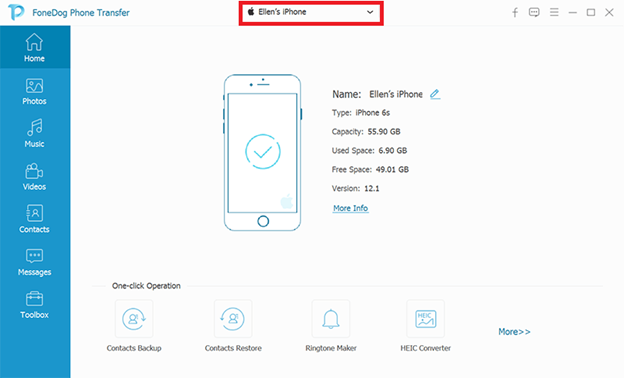
الخطوة 2: حدد جهات الاتصال من فئة الملف
بعد ذلك ، على الجانب الأيسر من شاشتك ، امض قدمًا واختر نوع البيانات المتاح. لذا ، إذا كنت ترغب في إرسال جهات الاتصال الخاصة بك من هاتف Sony Xperia إلى جهاز iPhone الخاص بك ، فيجب عليك اختيار نوع بيانات جهات الاتصال.
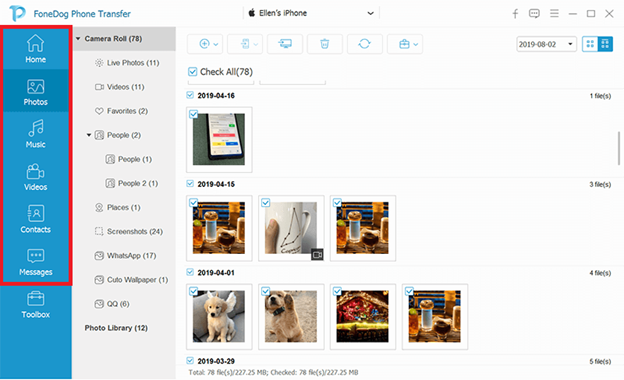
الخطوة 3: حدد تفاصيل جهة الاتصال للتحويل
وبعد ذلك ، بعد النقر فوق جهات الاتصال على الجانب الأيسر من شاشتك ، ستظهر جميع العناصر التي يحتويها المجلد على الجانب الأيمن من شاشتك. لذلك ، من هناك ، يمكنك الآن المضي قدمًا واختيار تفاصيل الاتصال التي تريد نقلها من هاتف Sony Xperia إلى جهاز iPhone الخاص بك. يمكنك القيام بذلك عن طريق النقر فوق كل عنصر واحدًا تلو الآخر أو يمكنك النقر فوق الزر "التحقق من الكل" الموجود أعلى شاشتك حتى تتمكن من تحديد كافة عناصر الاتصال مرة واحدة.
الخطوة 4: نقل جهات اتصال Sony Xperia إلى iPhone
الآن بعد أن اخترت جميع تفاصيل الاتصال التي تريد نقلها من هاتف Sony Xperia إلى جهاز iPhone الخاص بك ، فقد حان الوقت الآن للقيام بالخطوة الأخيرة. وذلك عن طريق نقل جهات الاتصال التي اخترتها من هاتف Sony Xperia إلى جهاز iPhone الخاص بك.
هنا ، يجب عليك توصيل جهاز iPhone بجهاز الكمبيوتر الخاص بك أيضًا ، ثم السماح لـ FoneDog Phone Transfer باكتشاف جهاز iPhone الخاص بك. (لا تقم بفصل Sony Xperia عن الكمبيوتر الشخصي). وبعد ذلك ، بمجرد اكتشاف جهاز iPhone الخاص بك ، يمكنك الآن ببساطة النقر فوق الزر تصدير إلى iPhone الموجود في شريط القائمة في FoneDog Phone Transfer. سيبدأ هذا بعد ذلك عملية نقل جهات الاتصال الخاصة بك من Sony Xperia إلى جهاز iPhone الخاص بك.
هناك طريقة أخرى لنقل جهات اتصال Sony Xperia إلى iPhone الخاص بك وهي استخدام حساب جوجل. من خلال هذا النظام الأساسي ، ستتمكن من نقل جميع جهات الاتصال الخاصة بك بتنسيق ملف VCF وتحميلها على حساب Google الخاص بك. وبعد ذلك ، يمكنك مزامنة هذا مع جهاز iPhone الخاص بك. ومع ذلك ، لا يمكن تطبيق هذه الطريقة إلا على iPhone11 و iPhone X و iPhone 8 و iPhone 7 و iPhone 6s و iPhone 6 Plus.
لذا ، لتظهر لك كيف يمكنك استخدام حساب Google الخاص بك لنقل جهات اتصال Sony Xperia إلى iPhone ، إليك دليل سريع يمكنك اتباعه.
الخطوة 1: اضغط على تطبيق جهات الاتصال على جهاز Sony Xperia ثم اضغط على خيار جهات الاتصال.
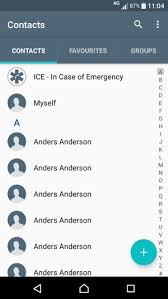
الخطوة 2: وبعد ذلك ، انقر فوق الزر الموجود على الجانب الأيسر لزر الصفحة الرئيسية الخاص بك ، ثم اختر خيار الاستيراد / التصدير. ثم اختر تصدير إلى وحدة تخزين USB. ثم سيحمل ملف VCF الاسم 00001.of ، وهكذا.
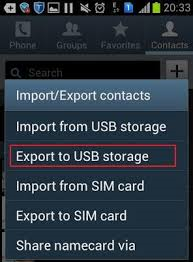
الخطوة 3: بمجرد الانتهاء من ذلك ، امض قدمًا وقم بتوصيل جهاز Sony Xperia بجهاز الكمبيوتر الخاص بك ، ثم قم بتثبيته على أنه محرك أقراص ثابت خارجي. ومن هناك ، امض قدمًا وافتح مجلد SD ثم قم بتصدير ملفات VCF هذه إلى جهاز الكمبيوتر الخاص بك.
الخطوة 4: بعد ذلك ، امض قدمًا وقم بتسجيل الدخول إلى حساب Gmail الخاص بك. بعد ذلك ، انقر على زر جهات الاتصال لتتمكن من رؤية جميع العناصر التي يحتوي عليها. ثم اختر زر المزيد ثم انقر فوق استيراد.
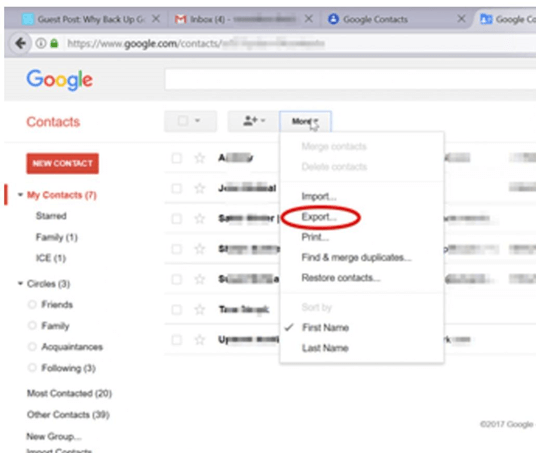
الخطوة 5: ثم في المربع المنبثق الذي سيظهر على شاشتك ، امض قدمًا وحدد خيار اختيار ملف ثم اختر ملفات VCF الخاصة بك ، ثم انقر فوق زر الاستيراد أسفل شاشتك.
الخطوة 6: ثم على جهاز iPhone الخاص بك ، امض قدمًا وانقر على تطبيق الإعدادات ثم حدد خيارات البريد وجهات الاتصال والتقويم. ثم اضغط على خيار إضافة حساب. ثم اضغط على أخرى واختر إضافة حساب CardDAV.
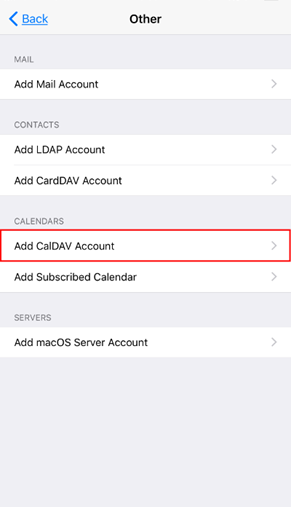
الخطوة 7: ومن هناك ، امض قدمًا وادخل إلى الخادم وأدخل اسم المستخدم وكلمة المرور الخاصة بك.
الخطوة 8: بمجرد الانتهاء ، امض قدمًا وانقر على زر التالي الموجود في الزاوية العلوية اليمنى من شاشتك لإكمال الإعداد.
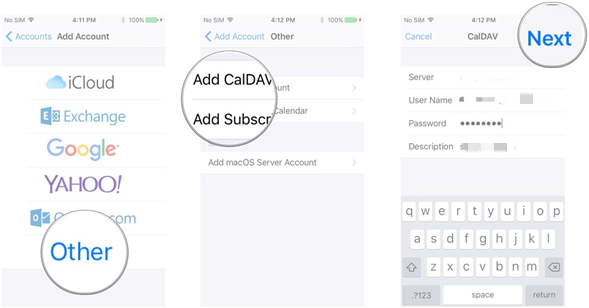
الخطوة 9: بعد ذلك ، امض قدمًا وقم بتشغيل تطبيق جهات الاتصال على جهاز iPhone الخاص بك وسترى جميع جهات الاتصال الخاصة بك من جهاز Sony Xperia.
الناس اقرأ أيضاكيفية تسجيل نقل الهاتف FoneDogأفضل البدائل التي ننقلها
مع جميع الحلول التي قدمناها لك أعلاه ، ستتمكن بالتأكيد من نقل جهات اتصال Sony Xperia إلى iPhone بسهولة وبدون عناء. وباستخدام FoneDog Phone Transfer ، ستتمكن من نقل بياناتك من جهاز إلى أي جهاز آخر تريده. بعد قولي هذا ، أوصي بمقال آخر يتحدث عنه كيفية نقل البيانات من iPhone إلى iPhone بالنسبة لك.
اترك تعليقا
تعليق
نقل الهاتف
نقل البيانات من اي فون ، الروبوت ، دائرة الرقابة الداخلية ، وأجهزة الكمبيوتر إلى أي مكان عن طريق الهاتف fonedog transfer لن تضيع . على سبيل المثال ، الصور ، الرسائل ، والاتصالات ، والموسيقى ، الخ .
تحميل مجانامقالات ساخنة
/
مثير للانتباهممل
/
بسيطصعبة
:شكرا لك! إليك اختياراتك
Excellent
:تقييم 4.7 / 5 (مرتكز على 70 التقييمات)